- Javasoljuk, hogy kezdje a böngésző cookie-k törlésével, mivel azok elavult adatokat tartalmazhatnak, amelyek videohibát válthatnak ki.
- A böngésző újratelepítése hasznos megoldás, amely segít visszaállítani a Firefox összes beállítását és a videóforrásokkal való összeférhetetlenséget.
- Ez a videóhiba általában a Chromium alapú böngészők körében gyakoribb.
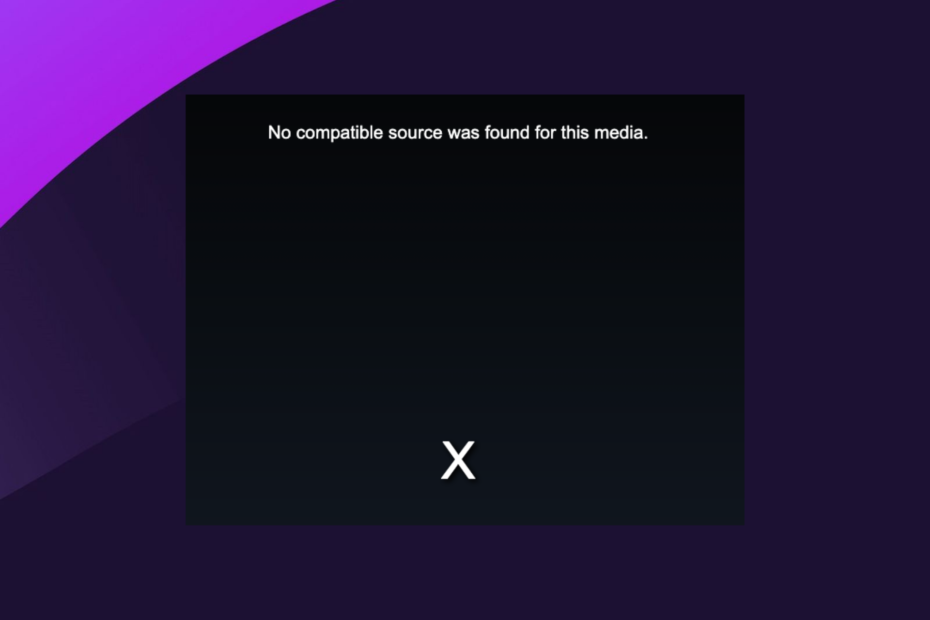
Megérdemelsz egy jobb böngészőt! Naponta 350 millió ember használja az Operát, egy teljes értékű navigációs élményt, amely különféle beépített csomagokkal, fokozott erőforrás-felhasználással és nagyszerű dizájnnal jár.Íme, mire képes az Opera:
- Egyszerű migráció: az Opera asszisztens segítségével néhány lépésben viheti át a kilépő Firefox-adatokat
- Az erőforrás-felhasználás optimalizálása: a RAM-memóriát hatékonyabban használják, mint a Firefoxot
- Továbbfejlesztett adatvédelem: ingyenes és korlátlan integrált VPN
- Nincsenek hirdetések: a beépített hirdetésblokkoló felgyorsítja az oldalak betöltését és véd az adatbányászat ellen
- Opera letöltése
A Mozilla Foundation létrehozta a Firefoxot nyílt forráskódú és ingyenes webböngészőként. De streamelés közben a böngészőben előfordulhat, hogy megjelenítette az üzenetet ehhez a videóhoz nem található kompatibilis forrás Firefoxban. Ebben a cikkben az összes lehetséges javítást ismertetjük.
A Firefox robusztussága és lenyűgöző szolgáltatáslistája ellenére gyakran találkozhat hibákkal a videók streamelése közben a böngészőben. Problémái lehetnek például a Hulu, Netflix, Disney+, Amazon Prime és más streaming szolgáltatások DRM-védett videóinak lejátszásakor.
Ezenkívül az 102630-as hibakód, amikor a videók nem játszhatók le, csak egy másik gyakori adatfolyam-probléma.
A Firefox kompatibilis forráshibája hasonló a nem Chromium böngésző hibájához a videofájlt nem lehet lejátszani.
Szóval, térjünk rá.
Milyen videóformátumokat támogat a Firefox?
Mivel a szabadalmak bizonyos zenei és videofájlformátumokat szabályoznak, használatukhoz elengedhetetlenek a harmadik féltől származó programok. A Firefox azonban natívan le tudja játszani a nyílt és a szabadalmaztatott médiát.
Firefox Open Media
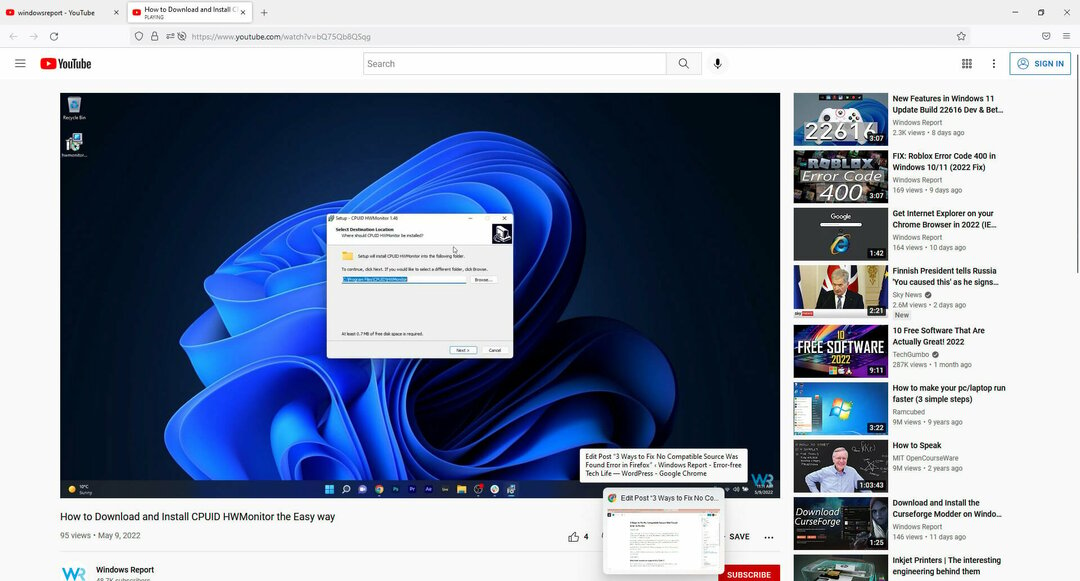
A Firefox böngésző képes lejátszani a WAV konténer formátumban tárolt tömörítetlen hangot (.wave, .wav fájlformátumok).
Ezenkívül az Opus audio, a Vorbis audio, a VP8 videó és a Theora videó nyílt forráskódú hang- és videótömörítési szabványok, amelyek ingyenesen használhatók.
Ezeket a szabványokat a Firefox böngésző használja, miután WebM (.webm fájlformátum) vagy Ogg tárolóformátumba (.ogg, .ogv, .oga, .spx, .ogx, .opus) kódolták őket.
Az MP3 lejátszást (.mp3 fájltípus) és a FLAC lejátszást (Free Lossless Audio Codec) is támogatja a Firefox.
Szabadalmaztatott adathordozó
A H.264 vagy MPEG-4 AVC és AAC hang- és képcsökkentési formátumok szabadalmaztatottak.
Szakértői tipp: Néhány PC-problémát nehéz megoldani, különösen, ha sérült adattárakról vagy hiányzó Windows-fájlokról van szó. Ha problémái vannak a hiba kijavításával, előfordulhat, hogy a rendszer részben meghibásodott. Javasoljuk, hogy telepítse a Restoro eszközt, amely átvizsgálja a készüléket, és azonosítja a hibát.
Kattints ide a letöltéshez és a javítás megkezdéséhez.
A beépített operációs rendszer-könyvtárak használatával azonban megjelenhetnek a Firefoxban. Tehát, ha bármilyen MP4 tároló formátumba vannak beépítve, sem a Mozillának, sem Önnek nem kell díjat fizetnie a megtekintésükért.
Hogyan javíthatom ki, hogy nem található kompatibilis forrás ehhez az adathordozóhoz?
1. A cookie-k és a webhelyadatok törlése
- Kattintson a három vízszintes vonalra a böngésző jobb felső sarkában.
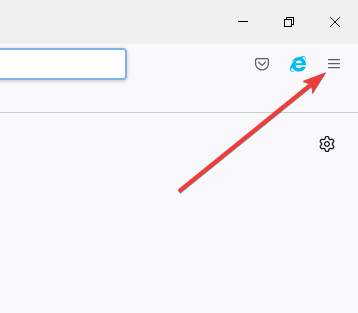
- Kattintson Beállítások a bemutatott lehetőségek közül.
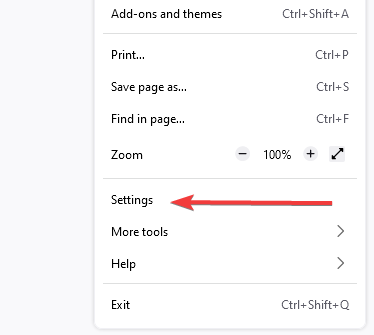
- A bal oldali ablaktáblán kattintson a gombra Adatvédelem és biztonság.
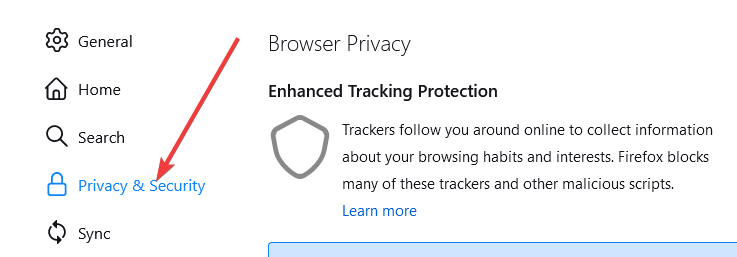
- Görgessen le a lehetőséghez Cookie-k és webhelyadatok, és nyomja meg a Adatok törlése gomb.
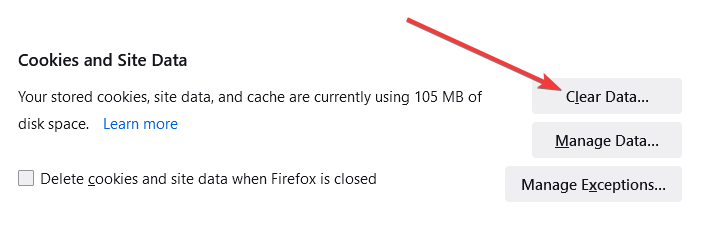
- Indítsa újra a böngészőt.
A cookie-k törlése akkor is megoldást jelent, ha az Internet Explorer böngészőben a 0x10600003 számú médiahibához nem található kompatibilis forrás.
2. Távolítsa el és telepítse újra a firefoxot
- Kattintson a Rajt menü, típus Vezérlőpult, majd válassza ki Távolítson el egy programot.
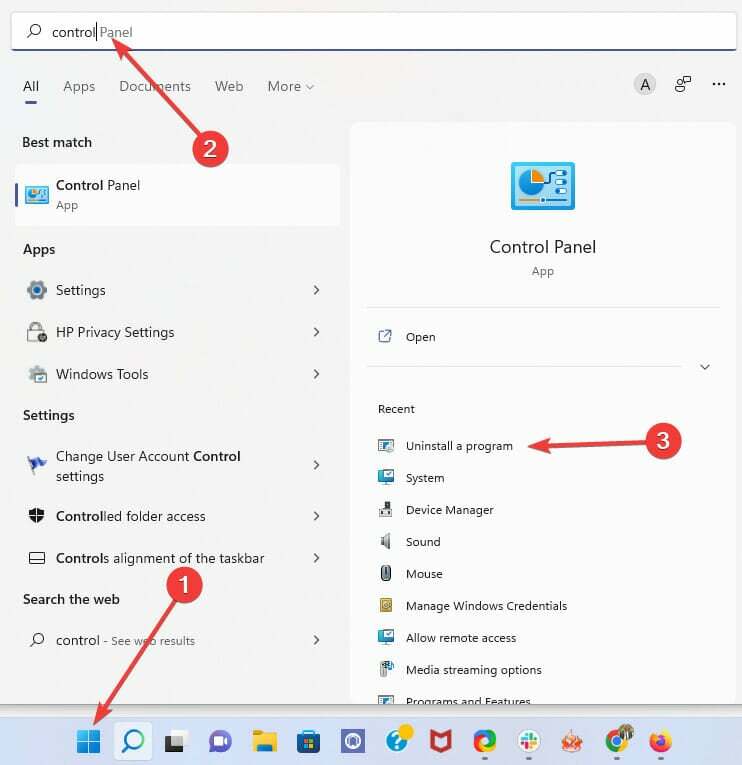
- Keresés Mozilla Firefox, kattintson rá, és válassza ki Eltávolítás az ablak tetején.
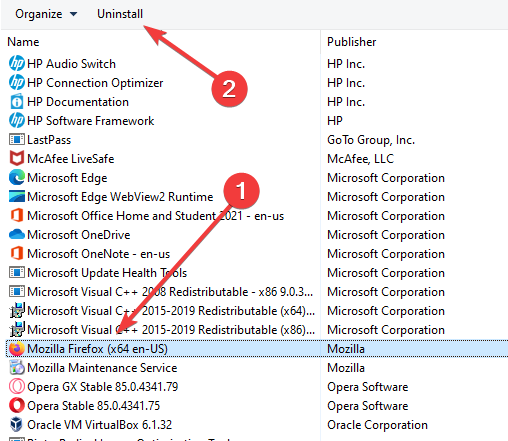
- A következő ablakban fogadja el a eltávolítás.
- A Ehelyett frissítse a Firefoxot megjelenő ablakban válassza ki Következő.
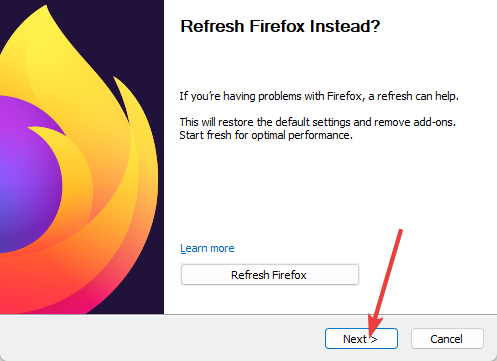
- Válassza ki Eltávolítás a következő ablakban.
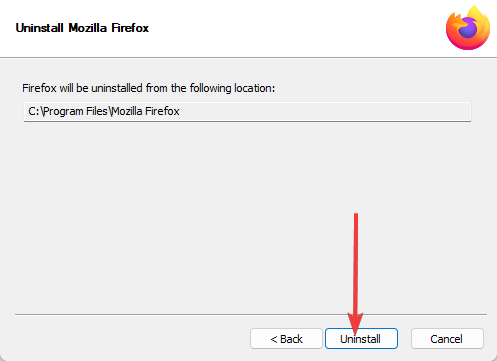
- Indítsa újra a számítógépet.
- Töltse le a Firefox telepítőjét a hivatalos honlapján.
- A telepítés elindításához kattintson duplán a letöltött fájlra.
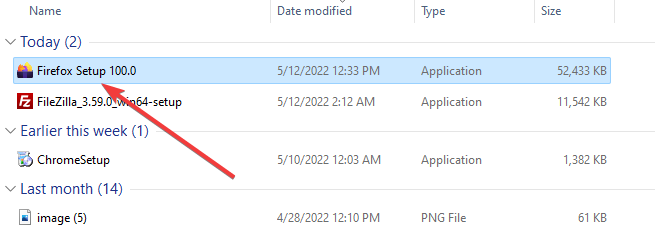
- Amikor a rendszer kéri az alkalmazás engedélyezését, kattintson a gombra Igen
- Kattintson Következő a telepítő varázsló ablakában.
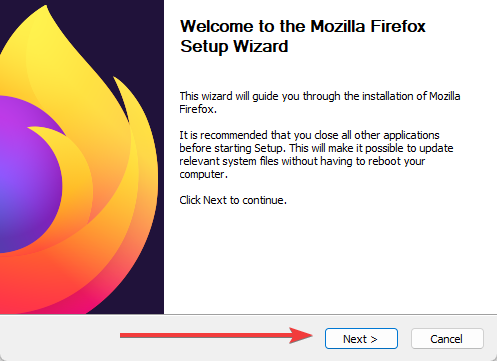
- Válassza ki Alapértelmezett és kattintson Következő.
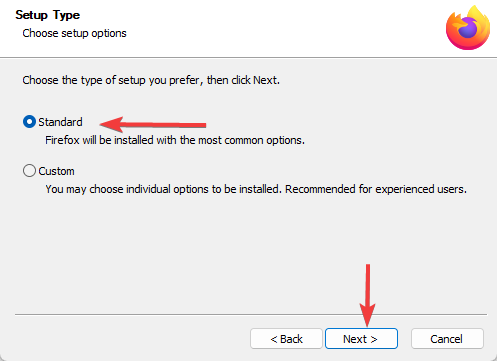
- Kattintson Telepítés.
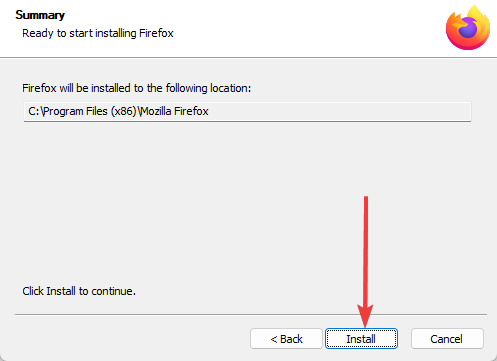
- A végén kattintson a gombra Befejez.
Ez a javítás akkor lesz hatásos, ha a Chrome vagy az Opera nem talál kompatibilis forrást ehhez a médiához. Az egyetlen különbség az lesz, hogy a Firefox helyett az Operát vagy a Chrome-ot fogja letölteni és telepíteni.
- A Firefox nem reagál a Windows 10/11 rendszerben [6 gyorsjavítás]
- Javítás: A Firefoxnak hibája volt, és összeomlott a Windows 10/11 rendszerben
- 7 módszer a Firefox szinkronizálásának javítására, ha az nem működik
3. Próbálkozzon másik böngészővel
Ha hibaüzenetet kap arról, hogy a videóhoz nem található kompatibilis forrás a Firefoxban, fontolja meg egy másik böngésző használatát a szolgáltatáshoz való csatlakozáshoz.
Bár az újratelepítés javíthatja ezt a hibát, bizonyos esetekben továbbra is fennáll a Firefoxban. Ez azonban egy konkrét probléma lehet a Firefox és a streaming szolgáltatás között.
Szeretjük az Operát ajánlani, mert robusztus, széles körben használt és sok nagy platform között népszerű, így sok ilyen platformhoz egyszerű integrációs widgeteket kínál.
Ezenkívül beépített VPN-t kínál, ami azt jelenti, hogy hozzáférhet a streaming szolgáltatásokhoz és videókhoz anélkül, hogy feltárná IP-címét vagy helyét.
⇒ Szerezd meg az Operát
A Firefox egy robusztus böngésző, és ha bármilyen videókompatibilitási problémája van, ez a cikk segíthet ezek megoldásában. Bár ezeket a javításokat nem adtuk meg semmilyen sorrendben, azt javasoljuk, hogy csak akkor válasszon teljes böngészőt, ha más javítások sikertelenek.
Ezt és a többit Firefox problémák a Windows 10 és 11 rendszeren általában néhány lépésben javítható. És itt van, a mi javításainkat nem találtuk ehhez a médiához a Firefoxban.
Reméljük, hogy hasznosnak találta ezt a cikket, és várjuk visszajelzését a megjegyzésekben.
 Még mindig vannak problémái?Javítsa ki őket ezzel az eszközzel:
Még mindig vannak problémái?Javítsa ki őket ezzel az eszközzel:
- Töltse le ezt a PC-javító eszközt Kiváló értékelést kapott a TrustPilot.com oldalon (a letöltés ezen az oldalon kezdődik).
- Kattintson Indítsa el a szkennelést hogy megtalálja azokat a Windows-problémákat, amelyek számítógépes problémákat okozhatnak.
- Kattintson Mindet megjavít a szabadalmaztatott technológiákkal kapcsolatos problémák megoldására (Exkluzív kedvezmény olvasóinknak).
A Restoro-t letöltötte 0 olvasói ebben a hónapban.
![A Firefox nem állítható be alapértelmezett Windows 10 böngészőként [Megoldva]](/f/d871bce2594d9d95a05f60f589fdc686.jpg?width=300&height=460)
![NET:: ERR_CERT_INVALID hiba a Google Chrome-on [FIXED]](/f/a8cb8d689689294e04336807916da30e.jpg?width=300&height=460)
